Az App Store-ban és az iTunes-ban letiltott fiókproblémák megoldásának módjai
Megpróbálsz letölteni egy alkalmazást, de az iPhone-od ezt írja ki: „Fiókodat letiltottuk az App Store-ban és az iTunes-ban"
Újra és újra beírod az Apple ID jelszavadat, de semmi sem történik. Ugyanazt az üzenetet látod. Ez általában azt jelenti, hogy az Apple ID blokkolva van vagy zárolva.
De miért történik ez? Ebben az írásban elmagyarázzuk, miért történik ez, és hogyan lehet kijavítani.
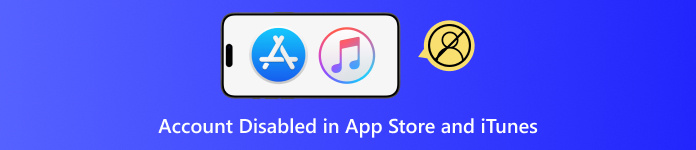
Ebben a cikkben:
1. rész: Miért van letiltva a fiók az App Store-ban és az iTunes-ban?
Előfordulhat, hogy az Apple-fiókod letiltásra kerül, ami bosszantó lehet. Előfordulhat, hogy egy üzenet jelenik meg, amely szerint a fiókod inaktív. De ne aggódj! Ennek több oka is lehet. Nézzük meg őket egyenként. Miért lett letiltva a fiókod az App Store-ban és az iTunes-ban?
1. Túl keményen próbáltál bejutni
Az Apple zárolja a fiókodat, ha túl sokszor írod be rossz jelszót. Ez a fiókod biztonságának megőrzése érdekében van így. Ha valaki többször is megpróbálja kitalálni a jelszavadat, az Apple blokkolja a hozzáférést, hogy megakadályozza az illetőt.
2. A készüléked elfelejtett téged
Ha hosszú ideje nem jelentkezett be Apple-fiókjába, előfordulhat, hogy eszköze azt hiszi, hogy valami nincs rendben, és biztonsági okokból kizárja Önt.
3. Számlázási problémák vannak
Ha nem fizettél ki valamit, vagy probléma van egy ajándékkártyával, az Apple befagyaszthatja a fiókodat, így letilthatja az Apple-fiókodat az App Store-ban és az iTunes-ban. Ez megakadályozza, hogy további termékeket vásárolj, amíg a problémát meg nem oldják. Lehet, hogy megpróbáltál egy olyan ajándékkártyát használni, amely nem működött, vagy egy fizetés nem ment keresztül.
4. Egyszerű biztonság
Ha túl sok Apple eszközön jelentkezel be, vagy túl sokszor próbálsz bejelentkezni, az Apple azt hiheti, hogy nem te vagy az. Azt hihetik, hogy valaki megpróbál betörni, ezért a biztonság kedvéért blokkolják a fiókodat.
5. Vitatott díjak
Ha vettél valamit, és azt mondtad, hogy „én ezt nem vettem meg”, az Apple befagyaszthatja a fiókodat. Ezt vitatott terhelésnek hívják. Amíg a dolgok nem rendeződnek, a fiókod zárolva marad.
2. rész: Hogyan javítsuk ki a letiltott fiókot az App Store-ban és az iTunes-ban
Ha az App Store vagy az iTunes azt írja ki, hogy a fiókod le van tiltva, az nagy probléma lehet. Nem tudtál alkalmazásokat letölteni, vásárolni vagy számos Apple-szolgáltatást használni. Ennek több oka is lehet, például túl sokszor írtál be rossz jelszót, vagy zárolt Apple ID-d van. De ne aggódj, vannak egyszerű módszerek a javítására. Az alábbiakban bemutatjuk, hogyan javíthatod ki az App Store-ban és az iTunes-ban letiltott fiókot. Próbáld ki mindegyiket, és nézd meg, hogy működik-e számodra!
1. javítás: Oldja fel Apple ID-jét
Ha túl sokszor hibásan adod meg a jelszavadat, az Apple zárolja az azonosítódat. Ezt a fiókod biztonsága érdekében teszi. Ilyenkor nem használhatod az App Store-t vagy az iTunes-t.
Az Apple ID feloldásához:
• iPhone-odon lépj ide: Beállítások.
• Koppintson A neved > iTunes Store és App Store.
• Koppintson a Apple azonosító > majd koppintson Elfelejtettem.
• Kövesd a képernyőn megjelenő utasításokat. Használhatod a régi jelszavadat, vagy visszaállíthatod.
Ha kétfaktoros hitelesítést használ, szüksége lesz a megbízható telefonszámára vagy eszközére.
Ha kétlépcsős azonosítást használ, szüksége lesz a helyreállítási kulcsára.
• Ha elvesztette, jelentkezzen be az Apple ID webhelyére, és koppintson a Szerkesztés alatt Biztonság.
• Koppintson Elveszett kulcs cseréje hogy egy újat készítsek.
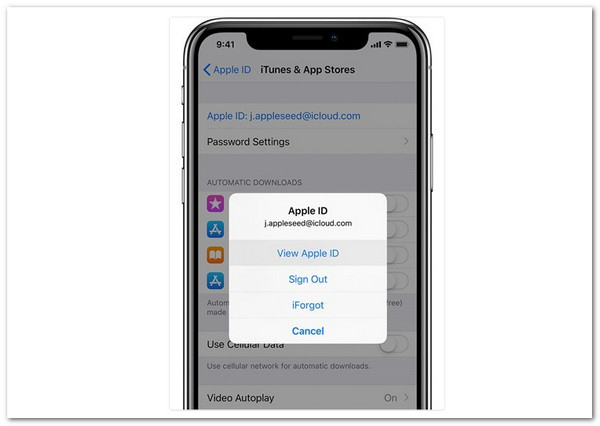
2. javítás: Bejelentkezés böngészőből
Próbálj meg bejelentkezni az Apple ID-ddel egy böngészőből, például a Safariból vagy a Chrome-ból.
• Látogasson el az appleid.apple.com oldalra.
• Ha működik, várjon 8 órát, mielőtt újra bejelentkezik iPhone-járól.
Ha továbbra is megjelenik a hiba, ugorjon a következő javításra.
3. javítás: Ellenőrizze az iPhone-on található korlátozásokat
Előfordulhat, hogy a telefonod beállításai miatt letilthatod a fiókodat az iTunesban és az App Store-ban. Ez leállíthatja a vásárlásokat vagy a bejelentkezéseket.
Ennek ellenőrzéséhez:
• Menj ide Beállítások > Tábornok.
• Koppintson Korlátozások.
• Adja meg a korlátozásokhoz tartozó jelszót.
• Ha be van kapcsolva, próbálja meg kikapcsolni, és ellenőrizze újra.
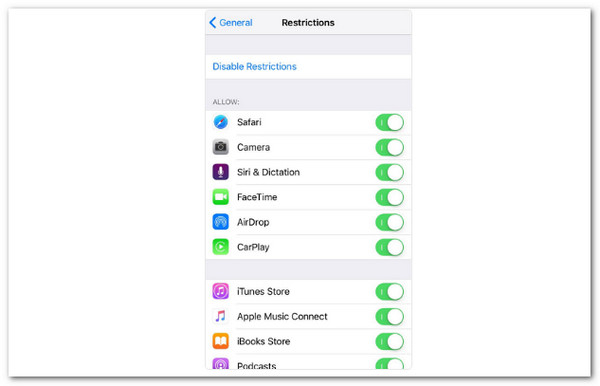
4. javítás: Kijelentkezés és bejelentkezés újra
Segíthet a fiókkapcsolat frissítésében.
Ellenőrizze az alábbi lépéseket:
• Menj ide Beállítások > A neved.
• Görgessen le, és koppintson Kijelentkezés.
• Írja be az Apple ID jelszavát a kijelentkezéshez.
• Lépjen vissza a Beállításokhoz, és jelentkezzen be újra.
Most próbáljon meg letölteni egy alkalmazást, vagy bejelentkezés az iTunes-ba.
5. javítás: Lépjen kapcsolatba az Apple ügyfélszolgálatával
Ha egyik lépés sem működik, vegye fel a kapcsolatot az Apple-lel. Ők ellenőrizhetik, hogy mi a probléma az azonosítójával.
Így működik:
• Látogasson el az Apple támogatási weboldalára.
• Válasszon Apple azonosító > Letiltott Apple ID.
Felhívhatod őket, csevegést kezdeményezhetsz velük, vagy küldhetsz egy e-mailt.
Kövesd figyelmesen az egyes javításokat. Ne hagyj ki egyetlen lépést sem. Az egyik segíthet abban, hogy az App Store és az iTunes újra működjön. Neked bevált valamelyik javítás?
3. rész: Végső megoldás - Apple-fiók visszaállítása egyetlen kattintással
Sok emberrel előfordul. De most már van rá egy egyszerű megoldás. Nincs szükséged az Apple segítségére, és semmit sem kell tudnod a technikáról. Az eszköz neve imyPass iPassGoEgyetlen gombnyomással visszaállíthatod Apple-fiókodat, és újra teljes hozzáférést kaphatsz eszközödhöz. Biztonságos, működik a legújabb iPhone-okkal és iPadekkel, és semmilyen szakértelmet nem igényel. Csak csatlakoztasd az eszközödet, kövess néhány egyszerű lépést, és máris visszamehetsz.
Először is, töltsd le az imyPass iPassGo-t a hivatalos weboldaláról. Ha kész, nyisd meg.
A főképernyőn válassza a Távolítsa el az Apple ID-tEzután csatlakoztasd iPhone-odat az asztali számítógépedhez egy USB-kábellel. Miután a készüléked csatlakoztatva van, az imyPass iPassGo ellenőrzi és betölti a készülék adatait.
Jegyzet:
Mielőtt folytatná, győződjön meg arról, hogy Találd meg az iPhone-omat ki van kapcsolva. Ne feledd, hogy az Apple ID eltávolítása mindent töröl a készülékedről, ezért először minden fontos adatról készíts biztonsági másolatot.
Ellenőrizd, hogy az eszközadatok helyesek-e. Ezután kattints a Rajt a megfelelő firmware letöltéséhez. Ez eltarthat néhány percig, az internet sebességétől függően.
A letöltés befejezése után az imyPass iPassGo elkezdi eltávolítani az Apple ID-t és törölni a régi fiókhoz tartozó jelszót. Csak várj, amíg a folyamat befejeződik. Ne húzd ki a készüléked csatlakozóját.
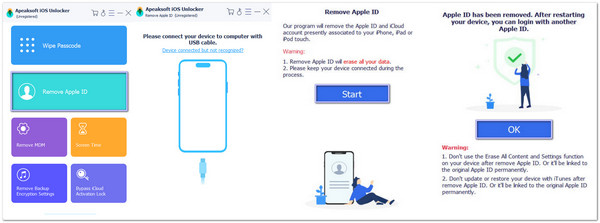
Most már tudja, mit kell tennie. Ha kizárta magát, az imyPass iPassGo segíthet egyetlen kattintással visszaállítani Apple-fiókját. De ez nem minden, amit tud. Arra is használhatja, hogy Apple ID leválasztása iPhone-ról, az elfelejtett iPhone jelszó visszaállítása stb.
Következtetés
Miért van letiltva a fiókom az App Store-ban és az iTunes-ban??
Most már valószínűleg tudod, miért! Lehet, hogy túl sok helytelen bejelentkezés, kifizetetlen számlák vagy biztonsági jelzések miatt van. De a jó hír az, hogy most már azt is tudod, hogyan javítsd ki. Fentebb különböző módszereket mutattunk be, amelyek segíthetnek.
Ha semmi sem működik, vagy a leggyorsabb megoldást szeretnéd, a legjobb választás a következő: imyPass iPassGoEz a tökéletes megoldást kínálja Apple-fiókod egyetlen kattintással történő visszaállítására. Biztonságos, és semmilyen szakértelmet nem igényel. Még a legújabb iPhone-okon és iPad-eken is működik.
Reméljük, hogy ma tudunk segíteni. Sok szerencsét, és kívánjuk, hogy az Apple-fiókoddal kapcsolatos problémáid végleg megszűnjenek!
Forró megoldások
-
iOS tippek
-
Az iOS feloldása
-
GPS hely
-
Windows tippek

